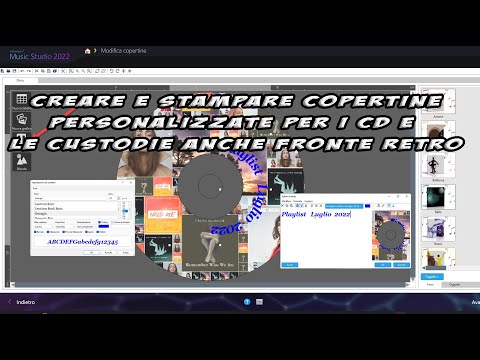Как да създадете CD корици и кутии с мозаечни музикални изображения. Кориците са за CD, слим калъфи и двустранни
Обществото шампоан пуснат безплатно 9 софтуер
които са били платени преди това. В този контекст ни интересува какво
Музикално студио 2022. Това е програма, която сме виждали как да инсталирате
и във връзка с неговата функционалност за
добавяне, промяна или изтриване
корични снимки.
Всъщност повечето песни MP3 имат етикети, указващи заглавие на песента,албум от коитохудожник то еизображение за покриване. Последният се показва, когато се възпроизвежда песента VLC или други медийни плейъри. с Музикално студио 2022 The
корични снимки да създадете a колаж който ще формира фона на изображението на корицата
CD или вашия случай, към който можете също да добавите текст.
За да инсталирате програмата, вижте третата страница с връзки, за да я изтеглите във втората. Ще се отвори уеб страница, където можете да щракнете върху безплатно сваляне. Кликнете два пъти върху файла
.exe за да продължите с инсталирането, като следвате съответните диалогови прозорци. На първия екран се качвате нагоре
Приемам и продължавам след това на втория екран можете по желание да промените целева папка от програмата. така че продължавай Да тръгваме за реалното инсталиране на програмата. На последния екран щракнете върху
Край.
той се пуска Музикално студио 2022. Ще се отвори прозорец, където можете да въведете нашия имейл адрес. той се качва Да тръгвамевъвеждате a парола и се качи нагоре активирате. По този начин ще създадем a акаунт в ashampoo. Ако не е първият път, когато използваме този софтуер, просто въведете идентификационните данни, които вече имаме. Сега можем да използваме
Музикално студио Ashampoo 2022 за неограничен период от време. Иконата за пряк път на програмата и втора икона ще бъдат създадени на работния плот, Ashampoo оферта, които трябва да бъдат избрани с едно кликване и изтрити.
Със създаване на акаунт шампоан нашият имейл ще отиде в базата данни на компанията, която периодично ще ни изпраща a
Бюлетин. За да отмените, просто отворете един и отидете до края на връзката отписване.
публикувано на моя
Youtube канал
урок, показващ как създаване на CD обложки и техните случаи.
Отивате на програмата и У дома щракнете върху
редактиране на корици за да отворите прозореца за конфигурация.
Има три опции за покритие:
Само калъф, тънък калъф и диск. Първият е подходящ за случай на CD с възможност за добавяне на a
Покрийте и един в обратно. Второто е за тънки кутии, където може да се добави
само капак и третото е да създадете a
кръгла корона да бъдат залепени CD.
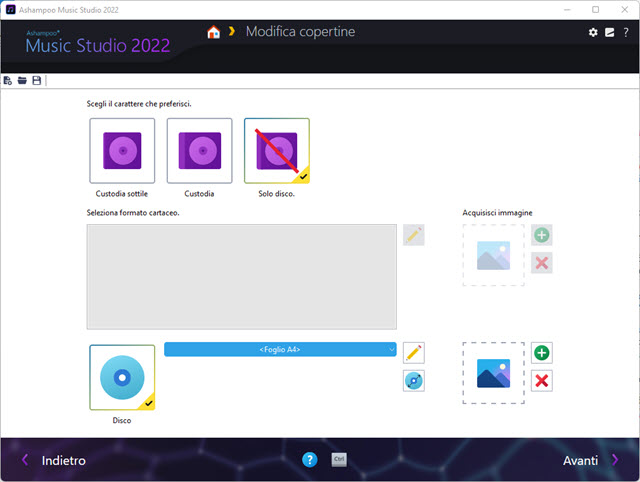
Размерите на капаците са тези стандартен на
CD. На практика ще видим как да добавим a попечителство отпред назад и как да създадете такъв капак за залепване при CD. Избирате желаната опция и продължавате Да тръгваме.
СЪЗДАДЕТЕ КОРИЦА ЗА ПРЕДАВАНЕ НА CD
Вътре тънък калъф И Попечителство има и варианти за хартиен формат. Вътре само диск можете да изберете само лист А4. Ако искаме да създадем корица с нашето изображение, нека отидем на | Повече ▼ и след това го изберете.
Отивам нагоре Да тръгваме вместо това ще покажем поле, в което
плъзгане и пускане на файлове музика от CD. Ако изтеглените песни имат собствена обложка, тя ще бъде показана, в противен случай можем да я търсим, като отидем на търсене покритие.

Можете също така да изберете механизма, с който да търсите корици сред
Google, Bing, Amazon, Discogs, Duckduckgo и Ecosia. Когато не можете да намерите обложката на песен, избирате я с едно кликване и отивате нагоре
Да премахна отдясно.
Снимки на корицата на песента
ще създадат колаж (мозайка)
за корицата. Тогава следваме Да тръгваме.

Ще се покаже визуализацията колаж на корицата на песните. Вдясно може да бъде заменен с един от многото
вече готови моделипреминавайки през тях и правейки a кликнете два пъти. Ако не харесваме мозайката. щракнете върху Отдолу така че върви нагоре
Създаване на мозаечна кожа -> Произволно подреждане на мозайка дори няколко пъти.
А 24 предварителни настройки Аз съм
Соул, любов, танцьор, танц, бас, ритъм, китара, класика, колаж, парти, готика, грамофон, хип-хоп, джаз, метал, микрофон, кънтри, поп, реге, рокендрол, студио, танго, Техно и винил.
Следващата стъпка е да влезете текст над колажа. Тогава следваме Нов текст -> кръгъл текст.
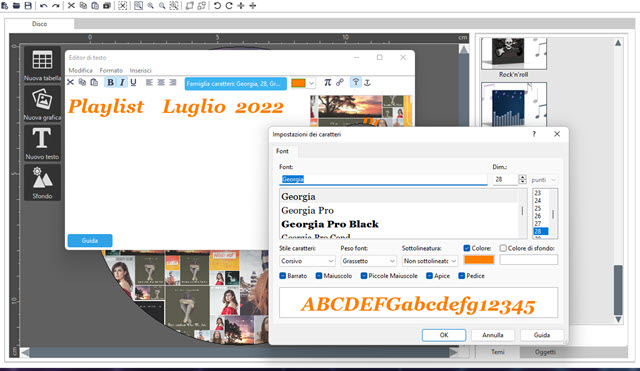
Текстът се въвежда в съответното поле и може да се дефинира
семейство шрифтове, размер и стил. Ще се покаже вдясно. Може да се избира кръгов текст изпъкнал или вдлъбнат и също така може да се въведе 2 пъти.
Той може поставете текста на корицата със съответните дръжки. все още се издига Да тръгваме.

ще се покаже визуализация за печат на корицата. Можете да изберете да отпечатате разпръсквачи за култури.
Това помага да бъдете по-прецизни при рязане на листовото покритие A4 с ножица.

щракнете върху Натиснете значи да
изберете принтера и все още продължава
Натиснете избирайки това оцветени.
СЪЗДАЙТЕ КАПАК ЗА ПРЕДЕН ШКАФ
За да създадете покритие за a тънък калъф Имам предвид видеото, вградено в публикацията. За създаване на покритие за
двустранни калъфи следвайте същата процедура, след като изберете тази опция в началото.
Вие плъзгате песните, за да създадете колаж и се качи нагоре
нов текст за да добавите текст към корицата.

В този случай няма смисъл да добавяте кръгъл текст. Можете обаче да добавите още текстове и рандомизирайте мозайката вървя нагоре
Фон -> Създаване на мозаечна кожа -> Случайно подреждане на мозайка
избор на вашата яркост.
той се качва Да тръгваме за персонализиране на
задна корица рандомизиране на мозайката и вмъкване на нов текст.
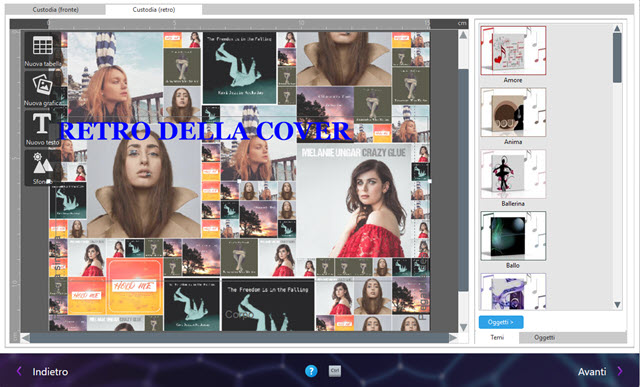
все още се издига Да тръгваме да видиш
визуализацията за печат с
два колажа с различни размери.
Всъщност размерът на обратно ще бъде по-голямо от предна част в който се намират и пантите на касата.

той се качва Натиснете след като по желание сте поставили чека
изрязване на кръстове за улесняване на
изрезка на корицата с ножица. вие избирате
принтер, щракнете отново Натиснете след това изберете цветен режим.